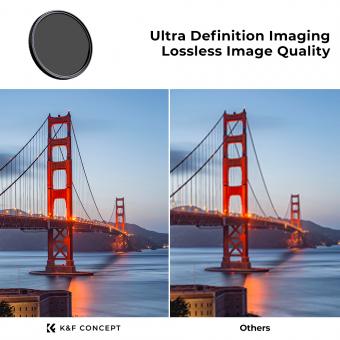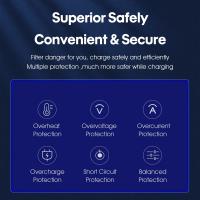Como Ofrmatear Un Tarjeta De Memoria En Mac ?
Para formatear una tarjeta de memoria en una Mac, siga los siguientes pasos:
1. Conecte la tarjeta de memoria a su Mac a través de un lector de tarjetas o un puerto USB.
2. Abra la aplicación "Utilidad de Discos" en su Mac. Puede encontrarla en la carpeta "Utilidades" dentro de la carpeta "Aplicaciones".
3. Seleccione la tarjeta de memoria en la lista de dispositivos en la parte izquierda de la ventana.
4. Haga clic en el botón "Borrar" en la parte superior de la ventana.
5. Elija el formato que desea utilizar para la tarjeta de memoria. Si desea utilizar la tarjeta de memoria en una cámara o dispositivo similar, es posible que deba elegir el formato FAT32 o exFAT. Si solo desea utilizar la tarjeta de memoria en su Mac, puede elegir el formato Mac OS Extended (Journaled).
6. Asigne un nombre a la tarjeta de memoria en el campo "Nombre".
7. Haga clic en el botón "Borrar" para comenzar el proceso de formateo. Tenga en cuenta que este proceso borrará todos los datos de la tarjeta de memoria, así que asegúrese de hacer una copia de seguridad de cualquier archivo importante antes de continuar.
8. Una vez que se complete el proceso de formateo, la tarjeta de memoria estará lista para su uso.
1、 Acceder a la utilidad de discos en Mac
Para formatear una tarjeta de memoria en Mac, puedes utilizar la utilidad de discos incluida en el sistema operativo. Esta herramienta te permite gestionar tus discos, particiones y volúmenes de almacenamiento de forma sencilla y eficiente. A continuación, se enumeran los pasos para acceder a la utilidad de discos en Mac y formatear una tarjeta de memoria.
1. Conecta la tarjeta de memoria a tu Mac utilizando un lector de tarjetas o un puerto USB.
2. Abre la utilidad de discos en tu Mac. Puedes encontrarla en la carpeta de aplicaciones -> utilidades.
3. Selecciona la tarjeta de memoria que deseas formatear en la lista de discos y volúmenes a la izquierda de la ventana.
4. Haz clic en el botón "Borrar" en la parte superior de la pantalla.
5. Selecciona el formato de archivo que deseas utilizar para la tarjeta de memoria (FAT, ExFAT, NTFS, etc.) y asigna un nombre al volumen.
6. Haz clic en el botón "Borrar" para formatear la tarjeta de memoria.
Es importante destacar que el proceso de formateo borrará todos los datos almacenados en la tarjeta de memoria. Asegúrate de haber realizado una copia de seguridad de los datos antes de proceder con el formateo.
Además, es recomendable utilizar el formato de archivo correcto para el tipo de dispositivo con el que se utilizará la tarjeta de memoria. Por ejemplo, si la tarjeta se utilizará en una cámara digital, es recomendable utilizar el formato de archivo que sugiere el manual de usuario de la cámara.
En resumen, formatear una tarjeta de memoria en Mac es una tarea sencilla que puede realizarse utilizando la utilidad de discos incluida en el sistema operativo. Asegúrate de guardar una copia de seguridad de los datos antes de proceder con el formateo y elige el formato de archivo adecuado para el dispositivo en el que se utilizará la tarjeta de memoria.
2、 Seleccionar la tarjeta de memoria a formatear
Para formatear una tarjeta de memoria en una Mac, primero debemos seleccionar la tarjeta de memoria a formatear. Para hacer esto, debemos insertar la tarjeta en la ranura correspondiente en nuestra Mac o utilizar un lector de tarjetas externo. Una vez que la tarjeta esté conectada, aparecerá en el escritorio de nuestra Mac como un icono.
Luego, debemos abrir la aplicación "Utilidad de Discos" que se encuentra en la carpeta "Utilidades" dentro de la carpeta "Aplicaciones". Una vez abierta la aplicación, seleccionamos la tarjeta de memoria en la lista de dispositivos a la izquierda de la ventana.
A continuación, hacemos clic en el botón "Borrar" en la parte superior de la ventana y se abrirá una nueva ventana de configuración. Aquí podemos elegir el formato de la tarjeta de memoria, que puede ser "MS-DOS (FAT)", "ExFAT" o "Mac OS Extended (Journaled)". También podemos darle un nombre a la tarjeta de memoria si lo deseamos.
Una vez que hayamos seleccionado el formato y el nombre de la tarjeta de memoria, hacemos clic en el botón "Borrar" en la parte inferior de la ventana y confirmamos que deseamos borrar la tarjeta de memoria. La aplicación comenzará a formatear la tarjeta de memoria y una vez que se complete, la tarjeta estará lista para su uso.
Es importante tener en cuenta que al formatear una tarjeta de memoria, se borrarán todos los datos que haya en ella. Por lo tanto, es recomendable hacer una copia de seguridad de los datos importantes antes de formatear la tarjeta. Además, es importante elegir el formato adecuado para la tarjeta de memoria según el uso que le vayamos a dar.
3、 Elegir el formato deseado (FAT, exFAT, etc.)
El formateo de una tarjeta de memoria en un ordenador Mac es un proceso sencillo que se puede realizar utilizando la herramienta de "Utilidad de Discos" incluida en el sistema operativo. Si bien el proceso de formateo es similar al de otros sistemas operativos, la elección del formato requerido es importante para la compatibilidad entre dispositivos.
Al elegir un formato para la tarjeta de memoria, es importante considerar los dispositivos en los que se utilizará la tarjeta. Si se planea utilizar la tarjeta en dispositivos Mac y Windows, el formato "exFAT" es la mejor opción. Este formato es compatible con ambas plataformas y permite archivos de hasta 16 exabytes. Sin embargo, si se desea utilizar la tarjeta en dispositivos antiguos, el formato "FAT" es el más recomendado. Este formato es compatible con una amplia gama de dispositivos, pero tiene ciertas limitaciones, como el tamaño máximo de archivo de 4 GB.
Además, la opción "Mac OS Extended (Journaled)" es una de las opciones populares para los usuarios solo de Mac. Este formato proporciona una mejor seguridad y estabilidad a los datos almacenados en la tarjeta. Sin embargo, este formato no es compatible con dispositivos Windows y requiere la instalación de software adicional para su uso en otros sistemas operativos.
En resumen, al formatear una tarjeta de memoria en un Mac, se debe elegir el formato adecuado en función de los dispositivos en los que se utilizará la tarjeta. El formato "exFAT" es la mejor opción para la compatibilidad en múltiples plataformas, mientras que el formato "FAT" es el más adecuado para dispositivos más antiguos. La opción "Mac OS Extended (Journaled)" es ideal para usuarios que solo utilizan Mac, pero no es compatible con otros sistemas operativos.
4、 Iniciar el proceso de formateo
Al iniciar el proceso de formateo de una tarjeta de memoria en Mac, es importante tener en cuenta algunos aspectos claves para evitar la perdida de información o daños en la propia tarjeta. En primer lugar, se debe verificar que la tarjeta esté conectada y reconocida por el sistema antes de comenzar el proceso de formateo. Esto se puede hacer revisando en el Finder o en la Utilidad de Discos si la tarjeta aparece en la lista de dispositivos.
Una vez que se ha comprobado que la tarjeta está conectada y reconocida, se puede proceder al formateo en sí mismo. Es importante elegir el formato adecuado para la tarjeta de memoria, teniendo en cuenta su capacidad y el uso que se le dará en el futuro. Por ejemplo, si se utilizará la tarjeta principalmente para almacenar fotos y videos, puede ser conveniente elegir el formato exFAT, que permite la compatibilidad tanto con Mac como con dispositivos Windows.
Otro aspecto importante es seleccionar el esquema de partición adecuado. Si la tarjeta de memoria es de menos de 2 GB, se recomienda utilizar el esquema de partición Master Boot Record (MBR), mientras que para tarjetas de mayor capacidad se aconseja el esquema GUID Partition Map.
En resumen, al formatear una tarjeta de memoria en Mac se deben tener en cuenta varios aspectos importantes, tales como verificar la conexión y reconocimiento de la tarjeta, elegir el formato y esquema de partición adecuados y tomar medidas de precaución para evitar la perdida de información. De esta manera, se podrá realizar el formateo de forma efectiva y segura.